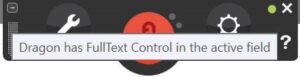Apakah naga bekerja dengan Office 365
Apakah naga bekerja dengan Office 365
Microsoft Outlook:
Menggunakan perangkat lunak nuansa dengan aplikasi Microsoft Office 365
Microsoft Office 365 menawarkan versi online dari aplikasi Microsoft Office (seperti Word, Outlook dan Excel) melalui browser web atau memungkinkan Anda untuk mengunduh versi desktop aplikasi kantor (atau keduanya tergantung pada produk Microsoft Office).
Saat menggunakan Office Online, aplikasi kantor tidak benar -benar diinstal di komputer lokal, mereka diakses sebagai aplikasi web.
Produk desktop nuansa berikut ini hanya mendukung dikte saat menjalankan Office 365 secara online:
- Individu Profesional Naga
- Individu Legal Naga
- Grup Profesional Naga
- Kelompok Hukum Naga
Catatan: Kontrol Teks Lengkap dan Pemrosesan Bahasa Alami (NLP) tidak didukung saat menjalankan Office 365 Online.
Produk desktop nuansa berikut tidak didukung saat menjalankan Office 365 secara online:
- Naga Naturalspeaking Versi 13 dan Sebelumnya
- PDF Converter Professional
- Omnipage
- Paperport
Catatan: Produk desktop nuansa mungkin memiliki tambahan aplikasi (seperti tombol bilah alat) yang biasanya diaktifkan dalam aplikasi desktop Microsoft Office untuk meningkatkan pengalaman. Saat menjalankan Microsoft Office secara online, tambahan aplikasi ini tidak akan diaktifkan. Selain itu, menggunakan Dragon untuk mendikte aplikasi Office Online mungkin memerlukan penggunaan kotak dikte naga.
Untuk memanfaatkan semua fitur produk nuansa desktop, kami sarankan menggunakan instalasi lokal Microsoft Office. Rencana Langganan Tertentu ke Microsoft Office 365 termasuk versi desktop lokal Microsoft Office. Untuk informasi lebih lanjut tentang Microsoft Office 365, silakan klik di sini. Untuk informasi tambahan tentang Microsoft Office 365 dan paket yang mencakup versi desktop lokal Microsoft Office, silakan kunjungi situs web Microsoft.
Apakah naga bekerja dengan Office 365
Perangkat lunak naga dapat dibeli di Australia dari:
Pengenalan suara
Tel 1300 255 900
Perangkat lunak naga juga dapat dibeli dari Nuance Online Store
Untuk pengecer lain, Google ‘Dragon Professional Individual 15’
Produk naga mana yang akan dibeli?
Lisensi tunggal / individual
Kami merekomendasikan Individu Profesional Naga. Versi terbaru adalah 15.3.
Diskon biasanya tersedia untuk pemerintah, siswa, lembaga pendidikan, dan organisasi nirlaba. Kami sarankan Anda bertanya kepada pengecer tentang ini.
Lisensi multi-pengguna
Grup Naga cocok untuk organisasi dengan beberapa pengguna naga. Perangkat lunak ini dibeli berdasarkan langganan tahunan. Versi terbaru adalah 15.4.
Menginstal dan Mendaftarkan Perangkat Lunak Naga
Disk instalasi dan nomor seri
Setelah membeli perangkat lunak naga, berhati -hatilah agar tidak kehilangan disk instalasi atau nomor serial. Disk instalasi dapat diganti, namun, jika nomor seri (di bagian belakang amplop disk) hilang, mungkin tidak mungkin untuk mengambilnya. Tidak mungkin untuk menginstal perangkat lunak naga tanpa nomor seri.
Mendaftarkan Perangkat Lunak Anda
Kami menyarankan Anda mendaftarkan perangkat lunak Anda, sehingga nomor seri dapat diambil jika perlu dari detail pendaftaran. Mendaftarkan Perangkat Lunak Anda juga akan menyediakan akses ke dukungan teknis gratis dari Nuance selama 180 hari setelah pembelian perangkat lunak Anda.
Informasi penting
NB Re Microsoft Office 365
Perangkat lunak naga tidak didukung saat menjalankan Office 365 melalui akses cloud atau melalui pengaturan “klik-ke-lari”. Dragon memiliki tambahan aplikasi (seperti tombol bilah alat) yang biasanya diaktifkan dalam aplikasi Microsoft Office. Saat menjalankan Microsoft Office 365, add-in aplikasi ini tidak akan diaktifkan. Selain itu, menggunakan naga untuk menentukan aplikasi Office 365 mungkin memerlukan penggunaan kotak dikte. Klik disini untuk informasi lebih lanjut.
Naga 15 tidak kompatibel dengan versi Microsoft Office lebih awal dari 2013
Beberapa pengguna mengalami masalah serius saat menggunakan Dragon 15 di Microsoft Office 2007 dan 2010. Anda akan membutuhkan Microsoft Office 2013+ untuk kompatibilitas dengan Dragon 15.
Tingkatkan harga untuk mereka yang sudah memiliki naga v12+
- Naga Profesional Individu V15 untuk mereka yang sudah memiliki naga secara alami V 12 atau 13 atau naga profesional 14; dan untuk
- Dragon Naturally -Speaking Premium V13 Bagi mereka yang sudah memiliki Dragon Naturally -Speaking Premium Version 11 atau 12.
Dukungan teknis
Jika Anda mengalami masalah menginstal perangkat lunak naga, dukungan teknis gratis tersedia dari nuansa selama 180 hari setelah pembelian, di mana pun Anda membeli perangkat lunak naga Anda. Untuk mengakses dukungan teknis nuansa, klik di sini untuk membuat akun dan mendaftarkan perangkat lunak Anda, atau masuk jika Anda sudah memiliki akun. Setelah masuk ke akun nuansa Anda dan mendaftarkan perangkat lunak Anda, klik ‘Ajukan pertanyaan’. Anda harus menerima tanggapan dalam waktu 48 jam.
Naga berhenti berfungsi di Microsoft Word dan Microsoft Outlook
Mungkin ada beberapa alasan mengapa Dragon berhenti berfungsi di Microsoft Word dan Microsoft Outlook.
Notasi awal
- Dragon bekerja paling baik di Microsoft Outlook Pesan ketika mereka diatur untuk selalu “muncul”.
- Memulai ulang perangkat lunak naga dan aplikasi Microsoft Office dapat menyelesaikan masalah.
Apakah naga bekerja dengan Office 365
Microsoft Outlook:
Menggunakan perangkat lunak nuansa dengan aplikasi Microsoft Office 365
Microsoft Office 365 menawarkan versi online dari aplikasi Microsoft Office (seperti Word, Outlook dan Excel) melalui browser web atau memungkinkan Anda untuk mengunduh versi desktop aplikasi kantor (atau keduanya tergantung pada produk Microsoft Office).
Saat menggunakan Office Online, aplikasi kantor tidak benar -benar diinstal di komputer lokal, mereka diakses sebagai aplikasi web.
Produk desktop nuansa berikut ini hanya mendukung dikte saat menjalankan Office 365 secara online:
- Individu Profesional Naga
- Individu Legal Naga
- Grup Profesional Naga
- Kelompok Hukum Naga
Catatan: Kontrol Teks Lengkap dan Pemrosesan Bahasa Alami (NLP) tidak didukung saat menjalankan Office 365 Online.
Produk desktop nuansa berikut tidak didukung saat menjalankan Office 365 secara online:
- Naga Naturalspeaking Versi 13 dan Sebelumnya
- PDF Converter Professional
- Omnipage
- Paperport
Catatan: Produk desktop nuansa mungkin memiliki tambahan aplikasi (seperti tombol bilah alat) yang biasanya diaktifkan dalam aplikasi desktop Microsoft Office untuk meningkatkan pengalaman. Saat menjalankan Microsoft Office secara online, tambahan aplikasi ini tidak akan diaktifkan. Selain itu, menggunakan Dragon untuk mendikte aplikasi Office Online mungkin memerlukan penggunaan kotak dikte naga.
Untuk memanfaatkan semua fitur produk nuansa desktop, kami sarankan menggunakan instalasi lokal Microsoft Office. Rencana Langganan Tertentu ke Microsoft Office 365 termasuk versi desktop lokal Microsoft Office. Untuk informasi lebih lanjut tentang Microsoft Office 365, silakan klik di sini. Untuk informasi tambahan tentang Microsoft Office 365 dan paket yang mencakup versi desktop lokal Microsoft Office, silakan kunjungi situs web Microsoft.
Apakah naga bekerja dengan Office 365
Perangkat lunak naga dapat dibeli di Australia dari:
Pengenalan suara
Tel 1300 255 900
Perangkat lunak naga juga dapat dibeli dari Nuance Online Store
Untuk pengecer lain, Google ‘Dragon Professional Individual 15’
Produk naga mana yang akan dibeli?
Lisensi tunggal / individual
Kami merekomendasikan Individu Profesional Naga. Versi terbaru adalah 15.3.
Diskon biasanya tersedia untuk pemerintah, siswa, lembaga pendidikan dan organisasi nirlaba. Kami sarankan Anda bertanya kepada pengecer tentang ini.
Lisensi multi-pengguna
Grup Naga cocok untuk organisasi dengan beberapa pengguna naga. Perangkat lunak ini dibeli berdasarkan langganan tahunan. Versi terbaru dalam 15.4.
Menginstal dan Mendaftarkan Perangkat Lunak Naga
Disk instalasi dan nomor seri
Setelah membeli perangkat lunak naga, berhati -hatilah agar tidak kehilangan disk instalasi atau nomor serial. Disk instalasi dapat diganti, namun jika nomor seri (di belakang amplop disk) hilang, mungkin tidak mungkin untuk mengambilnya. Tidak mungkin untuk menginstal perangkat lunak naga tanpa nomor seri.
Mendaftarkan Perangkat Lunak Anda
Kami menyarankan Anda mendaftarkan perangkat lunak Anda, sehingga nomor seri dapat diambil jika perlu dari detail pendaftaran. Mendaftarkan Perangkat Lunak Anda juga akan menyediakan akses ke dukungan teknis gratis dari Nuance selama 180 hari setelah pembelian perangkat lunak Anda.
Informasi penting
NB Re Microsoft Office 365
Perangkat lunak naga tidak didukung saat menjalankan Office 365 melalui cloud-access atau melalui pengaturan “klik-ke-lari”. Dragon memiliki tambahan aplikasi (seperti tombol bilah alat) yang biasanya diaktifkan dalam aplikasi Microsoft Office. Saat menjalankan Microsoft Office 365, add-in aplikasi ini tidak akan diaktifkan. Selain itu, menggunakan naga untuk menentukan aplikasi Office 365 mungkin memerlukan penggunaan kotak dikte.
Klik disini untuk informasi lebih lanjut.
Naga 15 tidak kompatibel dengan versi Microsoft Office lebih awal dari 2013
Beberapa pengguna mengalami masalah serius saat menggunakan Dragon 15 di Microsoft Office 2007 dan 2010. Anda akan membutuhkan Microsoft Office 2013+ untuk kompatibilitas dengan Dragon 15.
Tingkatkan harga untuk mereka yang sudah memiliki naga v12+
- Naga Profesional Individu V15 untuk mereka yang sudah memiliki naga secara alami V 12 atau 13 atau naga profesional 14; dan untuk
- Dragon Naturally -Speaking Premium V13 Bagi mereka yang sudah memiliki Dragon Naturally -Speaking Premium Version 11 atau 12.
Dukungan teknis
Jika Anda mengalami masalah menginstal perangkat lunak naga, dukungan teknis gratis tersedia dari nuansa selama 180 hari setelah pembelian, di mana pun Anda membeli perangkat lunak naga Anda. Untuk mengakses dukungan teknis nuansa, klik di sini untuk membuat akun dan mendaftarkan perangkat lunak Anda, atau masuk jika Anda sudah memiliki akun. Setelah masuk ke akun nuansa Anda dan mendaftarkan perangkat lunak Anda, klik ‘Ajukan pertanyaan’. Anda harus menerima tanggapan dalam waktu 48 jam.
Naga berhenti berfungsi di Microsoft Word dan Microsoft Outlook
Mungkin ada beberapa alasan mengapa Dragon berhenti berfungsi di Microsoft Word dan Microsoft Outlook.
Notasi awal
- Dragon bekerja paling baik dalam pesan Microsoft Outlook saat diatur untuk selalu “pop out“.
- Memulai kembali komputer sekali sehari sangat efektif dalam memastikan bahwa fungsi naga secara efisien.
- Tetap up to date dengan tambalan terbaru dan pembaruan untuk Dragon, Sistem Operasi Windows, dan Microsoft Office.
- Ketika kursor diklik di dalam area teks yang dapat diedit di Microsoft Outlook dan Microsoft Word, titik hijau di sisi kanan atas Dragonbar menunjukkan bahwa Dragon memiliki kontrol teks lengkap; Naga harus bekerja dengan baik. Jika tidak ada titik hijau, maka Dragon memiliki kontrol teks dasar dan tidak mungkin berfungsi dengan baik.
Naga yang dinonaktifkan
Microsoft Outlook dan Microsoft Word dapat menonaktifkan Dragon dari berfungsi, melihat aplikasi naga sebagai ancaman. Dalam Microsoft Outlook, File> Opsi> Add-Ins> Kelola Item yang Dinonaktifkan> GO. Jika naga telah dinonaktifkan, itu akan muncul dalam daftar ini sebagai natspeak atau serupa. Dapat ditentukan kembali dari sini.
Di dalam Microsoft Outlook, juga lihat add-in com yang lambat dan dinonaktifkan. File> Kelola ADD-In. Jika naga muncul dalam daftar ini, atur ke “Jangan memantau add-in selama 30 hari ke depan“.
Modul Kompatibilitas Daftar & Buka Register
Jika hal di atas tidak memperbaiki masalah, pertimbangkan untuk mendaftarkan modul kompatibilitas naga di dalam Microsoft Outlook dan Microsoft Word sebagai berikut.
Untuk mendaftarkan atau melepaskan modul kompatibilitas:
- Tutup semua Rams Prog.
- Buka Windows “Berlari” Garis.
A. Mulai> Semua Program> Aksesori> Jalankan. - Jalankan perintah yang sesuai di kotak dialog RUN (lihat daftar perintah di bawah).
Pendaftaran Komando:
Microsoft Outlook:
- REGSVR32 “C: \ Program Files (x86) \ nuance \ NaturallySpeaking15 \ Program \ DGNOutLook.dll”
Microsoft Word:
- REGSVR32 “C: \ Program Files (x86) \ nuance \ naturallyspeaking15 \ program \ dgnword.dll”
Perintah unregistrasi:
Microsoft Outlook:
- REGSVR32 /U “C: \ Program Files (x86) \ nuance \ NaturallySpeaking15 \ Program \ DGNOutLook.dll”
Microsoft Word:
- REGSVR32 /U “C: \ Program Files (x86) \ nuance \ naturallyspeaking15 \ program \ dgnword.dll”
Catatan: Jika aplikasi diinstal pada sistem 32-bit, jalur instalasi default akan “C: \ Program Files \ nuance \…”.
Catatan: Jika aplikasi naga lebih baru atau lebih “15” di dalam “C: \ Program Files (x86) \ nuance \ naturallyspeaking15” akan 14, 13 atau 12 tergantung pada versi naga yang diinstal.
Naga secara konsisten dinonaktifkan di Microsoft Outlook atau Word
Jika hal di atas tidak memperbaiki masalah, pertimbangkan berikut ini.
Aplikasi Microsoft Office seperti Outlook dan Word memiliki langkah-langkah keamanan yang dapat mencegah add-in berjalan. Untuk menyelesaikan masalah seperti itu, silakan merujuk ke artikel Microsoft di bawah ini:
- https: // dukungan.Microsoft.com/en-us/office/add-remove-or-view-a-trusted-publisher-87b3d5a3-b68c-4023-87c4-7cc78a44d7ed
- https: // dukungan.Microsoft.com/en-us/help/2758876/add-in-are-user-re-enabled-after-being-disabled-by-office-programs
- https: // docs.Microsoft.com/en-us/Office/VBA/Outlook/Concepts/Getting-Started/Support-For-Keeping-Add-In-Enabled